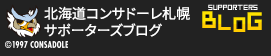Windows7を快適にする無料の特効薬
2015年03月20日
タイトルは怪しいサイトのように誤解されそうですが・・ パソコンは何年も使ううちに動作が遅くなるものですよね。 現在私が使っているのは購入後、丸3年たっていまして、動作はそれほど遅くないものの、ときどき応答しない(フリーズみたいなもの)で復帰に時間がかかることがあり、1日に1回は再起動を余儀なくされていました。 ディスクを整理するなどの対策などを行っても、変化ありません。 工場出荷時の状態に戻せば一気に解決するのでしょうけど、データのバックアップやアプリケーションの再インストールなどの作業が膨大で、二の足を踏みます。 で、日経パソコン1月26日号に、良い記事がありました。 「新しいユーザーアカウントを作成し、それまでのユーザーアカウントを消す」という手法です。 これならアプリケーションの再インストールは必要ありません。 一太郎・パワーポイント・B’s Recorder・ラベル屋さんなどのアプリケーションは残るし、プリンターなどのドライバーも残ります。 データや「お気に入り」などは「Windows転送ツール」を使えば簡単に移行できます。 肥大化したレジストリーを一気に一掃できるわけです。目から鱗ですね。 やり方を紹介します。 ・「スタート」「すべてのプログラム」「アクセサリー」「システムツール」をクリックしていき、「Windows転送ツール」を開き、「外付けハード・・」をクリックし、「今までのコンピュータ」をクリックします。 続いて転送するデータを選びます。 パスワードの設定はスルーし、「パブリックのドキュメント」を選択します。 これで保存できます。 そして再度、転送ツールを開き、新しいアカウントを作成し、保存したデータを取り込むのです。 具体的には先ほどを同様に「スタート」「すべてのプログラム」「アクセサリー」「システムツール」「Windows転送ツール」「外付けハード・・」を選び「現在使用しているコンピュータ」画面では「新しいコンピュータ」び、先ほどパブリックのドキュメントに保存したファイルを指定して開きます。 転送する内容の画面が開いたら旧アカウントを選び、「ユーザーの作成」で新しいアカウント名を入れます。 そこまでできたら一旦ログオフし、ログオン画面では新アカウントでログインします。 「ユーザ」フォルダーを開くと保存したデータがあるので、それをドラッグして移動します。 これで新アカウントで今まで通りのことができます。 問題ないことを十分確認してから旧アカウントを削除(コントロールパネルの「ユーザーアカウントの・・」で削除)したら作業完了ですが、念のため、1週間くらいは消さずに確認した方が良いかと思います。データのバックアップのもれなどがあると困るので、確認はしっかりした方がいいですから。 旧アカウントを削除したら、再起動を余儀なくされることは、ほとんどなくなり快調です。 パソコンがよみがえりました。 一時はパソコンを買い替えようと思ったのですが、これでしばらく買わずに済みそうです。 日経パソコンを定期購読していてよかったです。 日経BPに登録(無料)すれば、WEBで詳しく書かれたのを見ることができますよ。
北見の赤黒
Re:Windows7を快適にする無料の特効薬
2015-03-21 07:28
おはようございます。 今日前日入りできたので場所確保しておきます。 いつもの80通路にします。自分たちはいつもの31列にしますので30列を取っておきます。 変わったらまたこちらへコメントします。
かもめ
Re:Windows7を快適にする無料の特効薬
2015-03-22 17:35
北見の赤黒さん、昨日はありがとうございました。 4月5日はぎりぎりになりそうだし、シャトルバスを利用するのでアウェイ側にしようと思っています。 昨日、たくさん歩いたせいだと思いますが、夜中に足がつってしまったので、今度はあまり歩かないで済むようにと思ってます。
プロフィール
1959年北海道生まれで新潟の大学を出て、横浜勤務ののち、1986年から道北に住んでいます。最初は旭川で、次に1991年から2008年まで浜頓別町に住み、2年ほど旭川へ戻ったのち、士別経由で現在は和寒に住んでいます。 コンサ観戦に行ったことがあるスタジアムは、ドーム・厚別・室蘭・函館・アウスタ・ホムスタ・鴨池・味スタ・とりスタ・平塚・カシマ・うまスタ・富山・レベスタ・ヤマスタ・キンチョウ・フクアリ・埼スタ・べアスタ・Eスタ・昭和電ド・瑞穂・トヨスタ。(サテライトでは宮の沢・士別天塩川) コンサ以外では長居(セレッソ対ロアッソ)、ユアスタ(ベガルタ対アルビレックス)、ミクスタ(北九州対ザスパ)で観戦したことがあります。
最新のエントリー
リンク集
コメント
検索